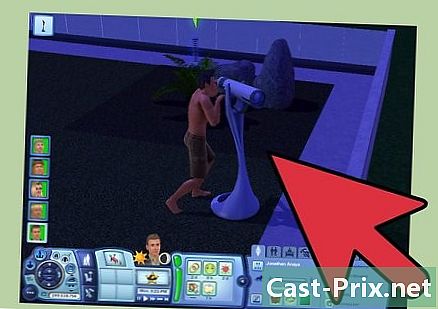Bagaimana untuk menerbitkan di Facebook dari Google
Pengarang:
Roger Morrison
Tarikh Penciptaan:
18 September 2021
Tarikh Kemas Kini:
1 Julai 2024
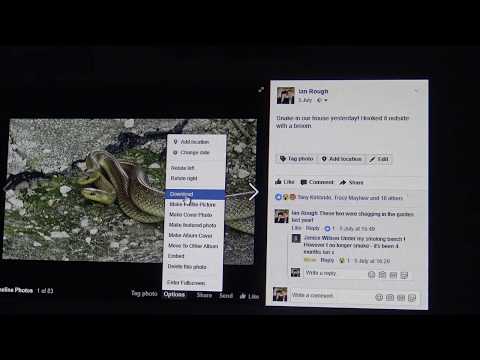
Kandungan
- peringkat
- Kaedah 1 Sambungkan dua rangkaian dengan Magenta River
- Kaedah 2 Terbitkan kepada Kedua-dua Rangkaian Tanpa Perkhidmatan Pihak Ketiga
Anda ingin menerbitkan sesuatu yang menarik, tetapi tidak mahu melakukan dua penerbitan (satu untuk Google+ dan yang lain untuk kenalan Facebook anda)? Dalam artikel ini, anda akan belajar cara menerbitkan siaran ke profil Facebook anda dari Google+. Walaupun ini mungkin hanya dengan menggunakan tetapan akaun Google+ dan Facebook, perkhidmatan pihak ketiga seperti Magenta River lebih cekap.
peringkat
Kaedah 1 Sambungkan dua rangkaian dengan Magenta River
-

Tahu bagaimana kerja Magenta River. Ia adalah perisian pihak ketiga yang berjalan pada mana-mana peranti dan tidak memerlukan muat turun. Ia membolehkan untuk menyiarkan di rangkaian sosial termasuk Facebook dari Google+. Pembalikan tidak mungkin. -

Daftar. Pergi ke magentariver.com dan klik pada Daftar. Pilih Pendaftaran sekarang! (daftar sekarang) di bawah pilihan Pelan percuma (pelan percuma).- pilihan Pelan Percuma membolehkan anda menerbitkan sehingga tiga akaun. Sebagai contoh, anda boleh menyiarkan kemas kini Google+ di Facebook, dan Tumblr, tetapi tidak di rangkaian keempat. Versi berbayar membolehkan anda menambah lebih banyak akaun dan ciri tambahan, tetapi untuk percubaan pertama, pilih versi percuma.
-

Pautan Sungai Magenta ke akaun Google+ anda. Ikuti arahan untuk melog masuk ke akaun Google+ anda di laman web Sungai Magenta.- Atau pada skrin Sungai Magenta ingin: (Magenta River ingin), anda boleh klik ikon pensel untuk menukar kebenaran. Sebagai contoh, anda boleh menghalang akses ke senarai orang dalam kalangan anda. Klik Terima apabila anda selesai.
-

Lengkapkan pengaktifan. Skrin terakhir sebelum pengaktifan mempunyai dua pilihan. Pilih sama ada atau tidak anda ingin dimaklumkan oleh kemas kini penting, kemudian terima syarat-syarat penggunaan. Pilih Aktifkan akaun. -

Tambah akaun Facebook anda sebagai destinasi. Pilih Tambah ke destinasi dan pilih Facebook dalam menu lungsur. Klik Teruskan ke Facebook, log masuk ke akaun Facebook anda, dan klik OK untuk setiap skrin yang muncul. Apabila anda selesai, anda akan diarahkan ke akaun Magenta River anda.- Sekiranya anda tidak melihat pilihan tersebut Tambah ke destinasi, pergi ke magentariver.com dan klik pada Akaun saya di bahagian atas kanan.
- Pada salah satu skrin pengesahan, anda boleh mengubah tahap perkongsian dengan mengklik pada ikon di sebelah kiri bawah. Sebagai contoh, anda boleh menetapkan tahap privasi penerbitan Magenta River anda kepada umum (secara terbuka) atau Rakan Sahaja (rakan sahaja)
-

Pautkan akaun Facebook dan Google+ anda. Kembali ke papan pemuka Magenta River, klik Pautan Sumber di sebelah kanan nama akaun Facebook anda. Dalam tetingkap pop timbul, pastikan akaun Google+ anda ditetapkan menambah (tambah), dan kemudian ketik Pautkan akaun. -

Terbitkan di Google+ Setiap siaran awam akan dihantar secara automatik ke Facebook. Ia akan mengambil purata 20 minit, maksimum 60 minit. Selagi anda menggunakan Google+, Sungai Magenta akan memeriksa apabila anda lebih aktif dan sering akan mencari akaun anda untuk siaran baharu pada masa ini.
Kaedah 2 Terbitkan kepada Kedua-dua Rangkaian Tanpa Perkhidmatan Pihak Ketiga
-

Ketahui batas kaedah ini. Kaedah ini membenarkan had 50 aksara setiap penerbitan. Penggunaan kaedah ini lebih baik jika anda menerbitkan pautan atau foto. Jika anda mahu berkongsi status, cuba sebaliknya.- Kaedah ini juga lebih mudah jika anda mempunyai akses kepada komputer, walaupun ini boleh dilakukan pada peranti mudah alih dengan beberapa penyelesaian.
-

Log masuk ke akaun Facebook anda. Anda boleh melakukan ini pada telefon mudah alih, tablet, komputer. Jika anda tidak dapat mencari pilihan yang diterangkan di bawah menggunakan aplikasi mudah alih Facebook, cuba sambungkannya dari penyemak imbas mudah alih anda di http://m.facebook.com -

Masuk tetapan. Klik pada anak panah kecil yang menunjuk ke bawah di sebelah kanan atas mana-mana halaman Facebook. Pilih Tetapan dari menu lungsur turun. -

pilih mudah alih di sebelah kiri. Akses tetapan pilihan mudah alih di sebelah kiri halaman tetapan. -

Tambah nombor telefon bimbit jika anda belum melakukannya lagi. Untuk menggunakan kaedah ini, anda perlu mengaitkan nombor telefon dengan akaun Facebook anda dan SMS mesti didayakan pada telefon ini. Jangan bimbang: arahan itu dimasukkan di bawah dan nombor anda akan kekal bersendirian dan tidak akan dibanting, jika itu yang anda mahukan. Pertama, ikuti langkah-langkah ini untuk mengaktifkan telefon anda.- Klik + Tambah telefon. Tetingkap yang dinamakan Dayakan Facebook souvrira.
- Pilih kawasan dan pengendali mudah alih anda dari menu lungsur, dan kemudian klik Seterusnya.
- Hantar surat itu F pada nombor itu 32665 dari telefon yang anda mahu tambah. Semasa anda menunggu jawapan, anda boleh memilih untuk menyahtanda pilihan yang berkongsi nombor telefon anda dan membolehkan rakan Facebook anda menulis kepada anda.
- Apabila anda mendapat respons, masukkan kod pengesahan yang disenaraikan dalam tetingkap, kemudian klik Seterusnya.
-

Salin alamat anda apabila ia dipaparkan. Halaman tetapan dari mudah alih kini akan mempunyai beberapa pilihan yang disenaraikan dengan alamat yang dipaparkan di bahagian bawah halaman. Ia satu set huruf dan angka yang berakhir @ m.facebook.com. Salin dan tampal ke dokumen lain atau tuliskannya.- Kadang-kadang boleh mengambil masa kira-kira 20 minit untuk muncul alamat. Cuba menyegarkan halaman anda jika ia tidak dipaparkan selepas beberapa minit.
-

Ubah tetapan anda (pilihan). Secara lalai, telefon yang anda sambungkan ke akaun Facebook anda boleh menerima Facebook sebagai SMS. Untuk menukar ini, laraskan tetapan pada Jangan hantar s atau maksimum satu hari. -

Buat kalangan baru di Google+ (di komputer). Jika anda berada di peranti mudah alih, pergi ke langkah seterusnya. Jika anda mempunyai akses ke komputer, log masuk ke akaun Google+ anda. Selepas itu, klik pada kalangan anda di bahagian atas halaman di bawah bar. Sebaik sahaja anda diarahkan ke halaman baru, klik butang + besar. Namakan bulatan Penerbitan Facebook dan tambah alamat Facebook anda sebagai kenalan baru. Penerbitan yang anda kongsi dengan kalangan ini juga akan diterbitkan di Facebook. -

Buat bulatan baru di Google+ (pada peranti mudah alih). Hanya ikuti langkah ini, jika anda belum menyelesaikan langkah sebelumnya. Kebanyakan peranti mudah alih tidak akan membenarkan anda menaip alamat e-mel baru, jadi ia menjadikan perkara agak rumit.- Log masuk ke apl Google+, kemudian sentuh ikon di bahagian atas sebelah kanan dan pilih Tetapan. Tulis alamat e-mel yang dipautkan ke akaun anda atau ketik Tambah akaun jika anda tidak mempunyai akaun.
- Masuk ke akaun ini dalam penyemak imbas mudah alih anda. Buat kenalan baru bernama Penerbitan Facebook, dengan memasukkan alamat Facebook.
- Kembali ke menu utama aplikasi Google+. Pilih ikon orang kanan atas (dua bayang muka).
- Pilih Lihat lebih banyak orang dan halaman di bahagian bawah halaman.
- tatal ke bahagian bawah halaman, dan kemudian ketik Buat Circle Baru. Namakan kalangan ini Penerbitan Facebook dan tekan OK.
- Tatal kalangan anda untuk mencari kalangan Penerbitan Facebook. Ketik salah satu ikon orang, dan kemudian klik Cari orang untuk ditambah.
- Sekali lagi, pilih Lihat lagi orang dan halaman di bahagian bawah halaman.
- Tatal ke bahagian kenalan dan ketik Lihat semua. Semak imbas senarai dan pilih kenalan Penerbitan Facebook. Tambah ini pada kalangan anda Penerbitan Facebook. Sekarang, semua yang anda kongsi dengan kalangan ini juga akan diterbitkan di Facebook. Jika anda tidak melihat kenalan ini, anda perlu menunggu aplikasi Google+ anda untuk disegerakkan dengan alamat e-mel anda.